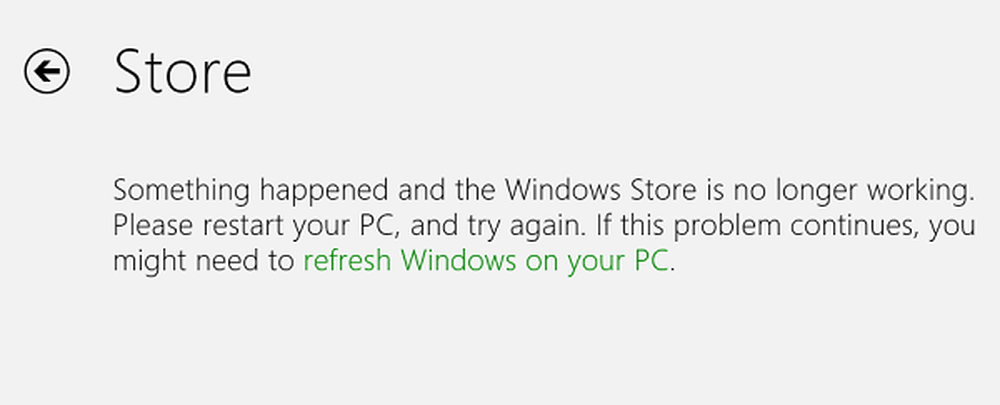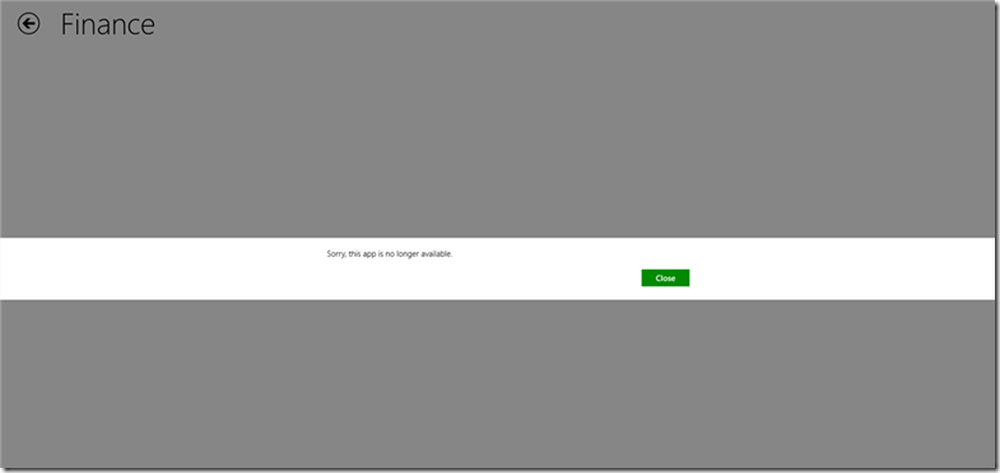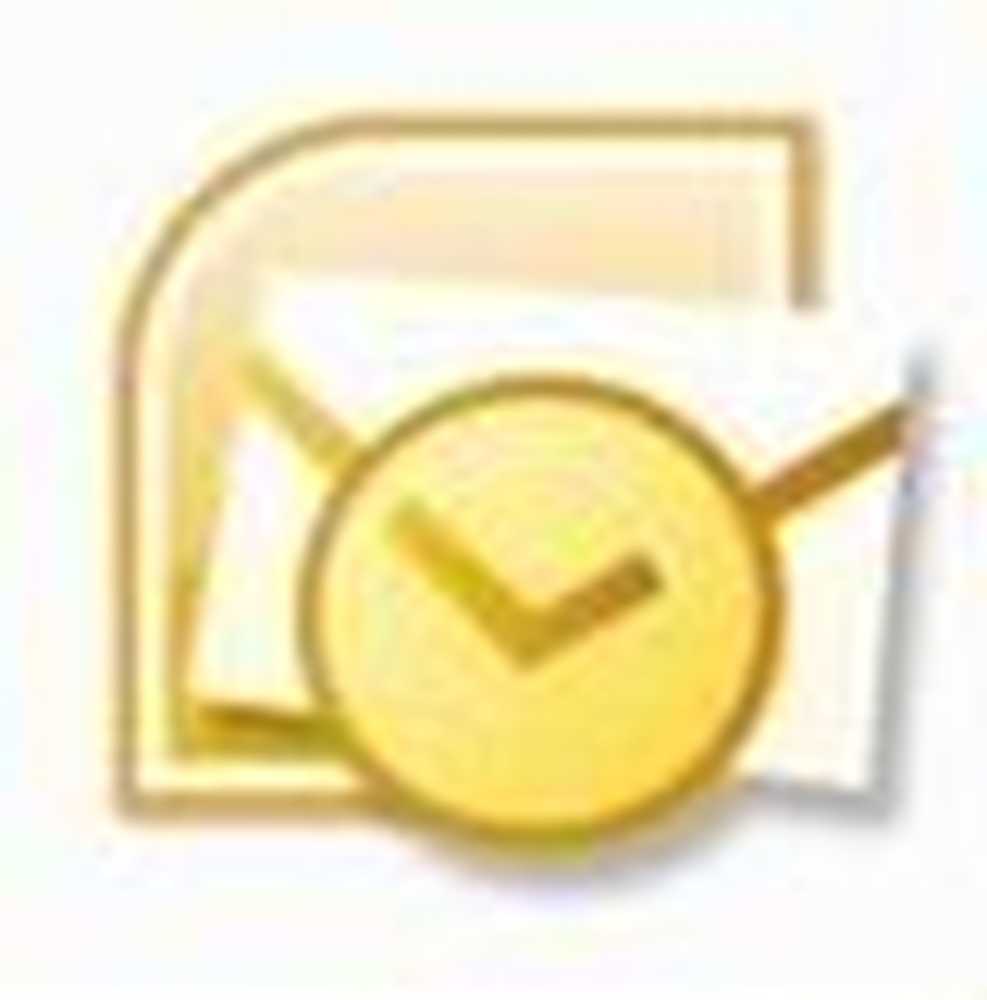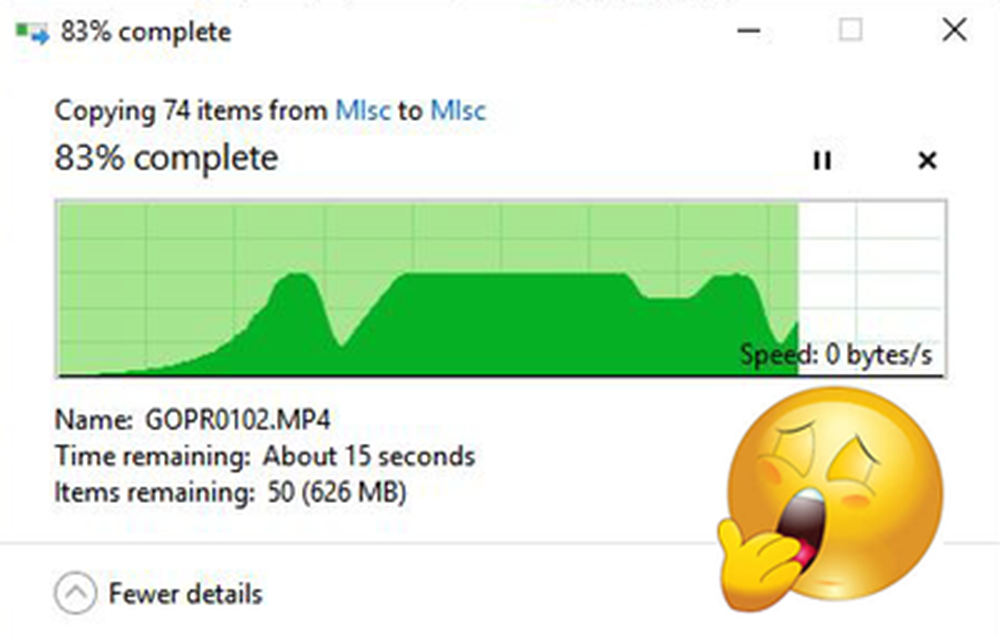Arreglar la carpeta de descargas de carga lenta en Windows 10
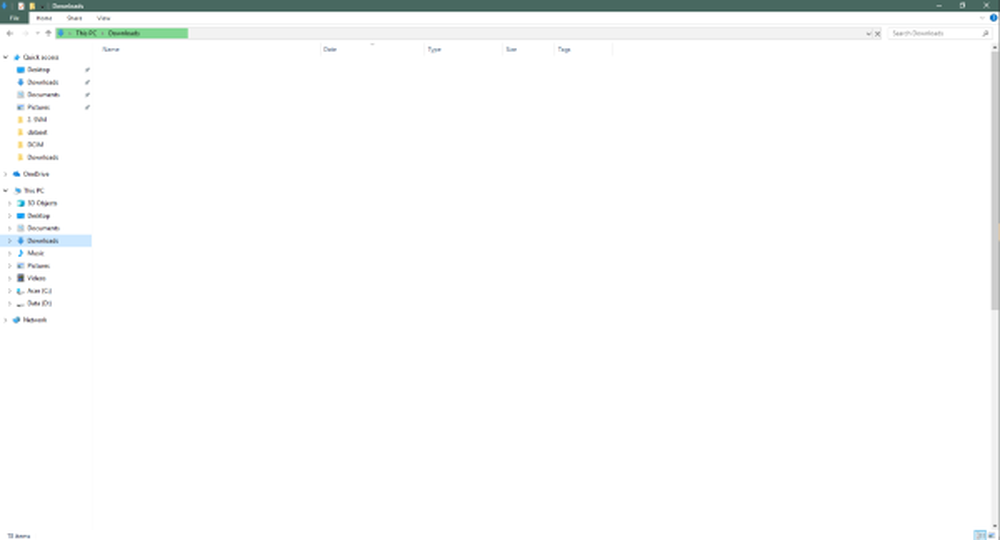
¿Se enfrenta a este problema donde las descargas o cualquier otra carpeta de la biblioteca se abren lentamente en comparación con otras carpetas? Este es un problema común que enfrentan los usuarios, incluso si están utilizando el último hardware como los SSD. Si el La carpeta de descargas tarda mucho tiempo en abrirse en Windows 10, luego, esta publicación ofrece una solución específica para corregir la carpeta de descarga de carga lenta y hacer que se abra más rápido.
Carga lenta la carpeta de descargas en Windows
Por carga lenta aquí queremos decir, cuando intenta abrir la carpeta, se tarda unos segundos en mostrar su contenido. Esto suele ir acompañado de una barra de dirección de carga verde que dice Trabajando en ello - lo cual es muy molesto. Esto puede parecer extraño, ya que todas las demás carpetas se están abriendo bien. Este problema puede ocurrir en discos duros normales y en unidades SSD..
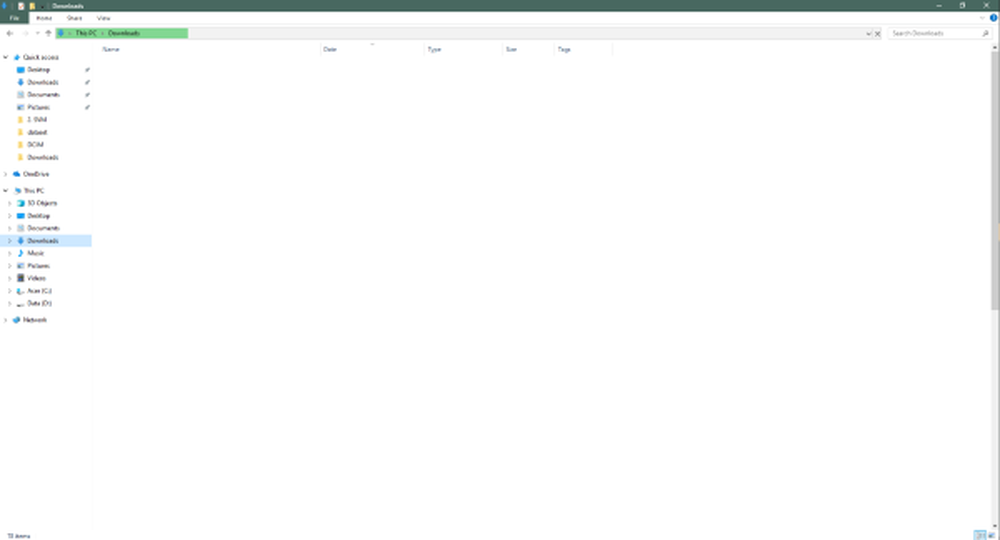
La principal razón detrás de este problema es que la carpeta puede haber sido optimizada para ver fotos u otros formatos de medios. Por lo tanto, se tarda un poco en cargar todos los archivos y sus miniaturas. Pero en el caso de la carpeta Descargas, generalmente contiene todo tipo de archivos, como documentos, archivos zip, archivos de audio / video, etc. Por lo tanto, no es necesario optimizar esta carpeta solo para archivos multimedia. Hacerlo solo hará que el Explorador de archivos de Windows cargue su contenido y las miniaturas que no existen para la mayoría de los archivos.
La carpeta de descargas tarda mucho tiempo en abrirse
La solución a este problema es la siguiente:
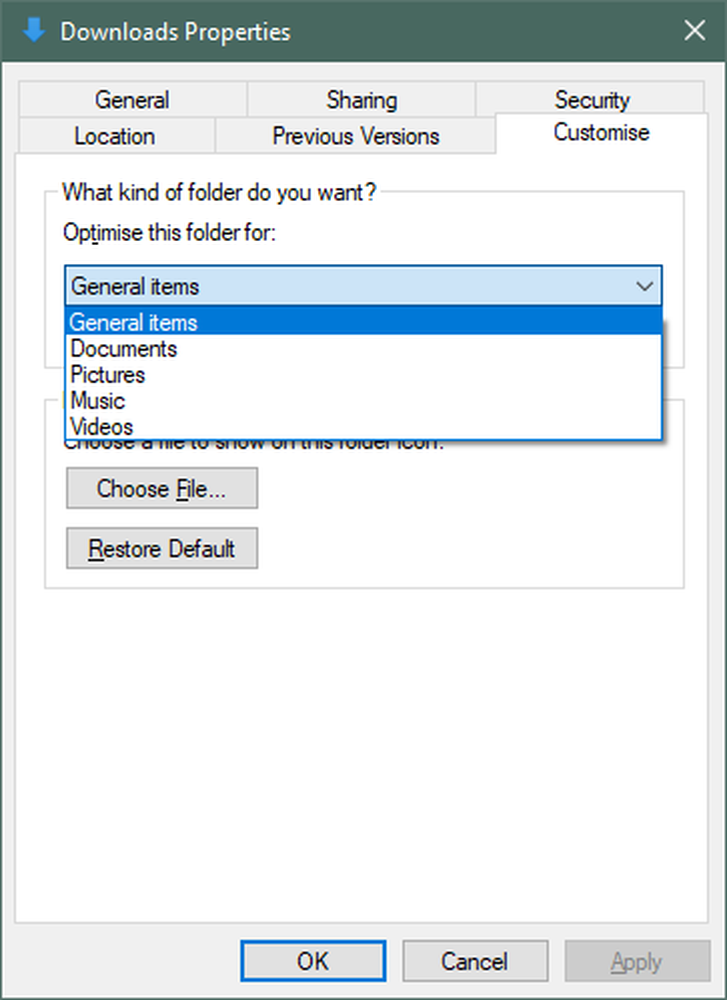
- Haga clic con el botón derecho en la carpeta a la que se enfrenta este problema. En este caso la carpeta de descargas..
- Ahora haga clic en Propiedades.
- Ve a la Personalizar lengüeta.
- Haga clic en el menú desplegable que dice Optimizar esta carpeta para. Y seleccione Artículos generales Desde el desplegable. Debe haberse configurado en Imágenes o Video por defecto..
- También puede seleccionar También aplique esta plantilla a todas las subcarpetas si la carpeta contiene alguna subcarpeta.
- Aplicar la configuración y reiniciar el Explorador de Windows..
De esta manera, puede hacer que el contenido de la carpeta se muestre más rápido. Ahora, abrir la carpeta de Descargas no tomará mucho tiempo y podrá ver los efectos inmediatamente..
Recuerde que estos pasos se aplican a todo tipo de carpetas en Windows. Puede optimizar cualquier carpeta para cualquier tipo de contenido que tenga.
Si la carpeta aún se está demorando en mostrar contenido, es probable que su sistema tenga algún otro problema. Es posible que desee consultar nuestra guía sobre la comprobación y corrección de errores de disco. Uso del disco al 100%.